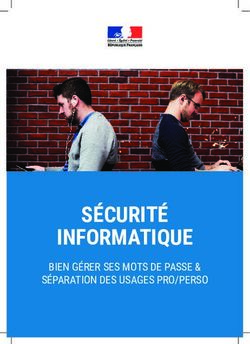IPHONE PREMIÈRE INSTALLATION - GUIDE DE PREMIÈRE INSTALLATION DE L'IPHONE IOS7 (MESSAGERIE, CALENDRIER, CONTACTS, AFARIA, APPLICATIONS CFF).
←
→
Transcription du contenu de la page
Si votre navigateur ne rend pas la page correctement, lisez s'il vous plaît le contenu de la page ci-dessous
iPhone Première installation. Guide de première installation de l’iPhone iOS7 (messagerie, calendrier, contacts, Afaria, applications CFF).
Guide de première installation de l’iPhone iOS7 Configuration 4 Conditions requises 4 Activer la carte SIM 5 Installer Afaria 6 Enregistrer l’appareil dans le Self Service Portal des CFF 7 E-mail de notification Pointsharp 16 Paramètres et conseils 16
Important Certaines des étapes ou instructions suivantes ne sont pas forcément auto-explicatives ou intuitives. Les passages marqués par «Important» ou «Remarque» doivent être impérativement lus et les instructions contenues suivies. Vous risquez sinon de devoir répéter l’installation depuis le début. P. ex. Vous serez ultérieurement enjoint d’installer une appli. Vous vous attendez certainement à ouvrir cette appli lors de la prochaine étape, Mais le paragraphe marqué par Important vous informe explicitement de NE PAS le faire à ce moment-là! Lisez donc toujours l’instruction avant d’exécuter l’action. iPhone Première installation iOS7 3/20
Ce guide s’adresse aux collaboratrices et collaborateurs qui souhaitent installer les MDS (messagerie CFF, calendrier et contacts – EAS, Afaria, applications CFF) sur un nouvel iPhone. Si vous souhaitez mettre en service les MDS sur un iPhone déjà configuré (EAS), veuillez vous reporter au guide «iPhone Guide de migration iOS7.pdf». Vous trouverez de plus amples informations sur l’eSpace Mobile Device Services (MDS) > iOS > Installation: http://espace.sbb.ch/teams/59/Documentations Configuration Veuillez vérifier que vous disposez bien d’un accès Wi-Fi ou d’une connexion 3G/4G pour installer les Mobile Device Services (MDS). Remarque: En raison de divers problèmes avec les réseaux Swisscom («MOBILE-EAPSIM» et «Swisscom_Auto_Login»), nous vous recommandons d’utiliser votre connexion Wi-Fi privée ou un accès 3G/4G. Conditions requises Assurez-vous de disposer au moins de la mise à jour iOS 7.1.2 sur vos appareils. Pour vérifier la version installée sur votre appareil, appuyez sur Réglages > Général > Informations > Version Si nécessaire, vous pouvez également mettre le système d’exploitation à jour via iTunes ou Réglages > Général > Mise à jour logicielle. Important Notez bien quelles versions (système d’exploitation et applications) sont autorisées par CFF IT et veuillez n’en installer aucune autre. Vous trouverez ces informations sur l’intranet en lançant une recherche à partir du mot-clé «MDS iOS». ________ Important Lors de l’installation, vous devez saisir un code à 4 chiffres pour l’iPhone (si pas encore disponible). Si vous saisissez cinq fois de suite un code erroné, l’iPhone est intégralement réinitialisé sans autre avertissement et toutes les données (même privées) de l’appareil sont effacées. Toutes les données non sauvegardées seront perdues! ________ iPhone Première installation iOS7 4/20
Activer la carte SIM Si vous étiez déjà titulaire d’un numéro de téléphone portable CFF, une nouvelle carte SIM (même numéro) au bon format vous a été envoyée par voie postale. Si vous n’avez pas encore de numéro de téléphone portable CFF, vous pouvez passer à l’étape suivante. Pour activer la nouvelle carte SIM, vous devez envoyer un SMS (texte «START SIM») au numéro 444 avec votre téléphone portable actuel; ce processus entraîne également la désactivation de votre carte SIM actuelle. Le processus d’activation de la nouvelle carte SIM dure environ 10 minutes. Après réception d’un SMS de confirmation sur votre ancien téléphone portable, vous pourrez poursuivre la configuration. iPhone Première installation iOS7 5/20
Installer Afaria
01
Sélectionnez Safari sur votre
iPhone, puis ouvrez le lien
suivant:
https://apps.sbb.ch
Entrez votre nom d’utilisateur
(numéro personnel) et le mot de
passe CFF dans la fenêtre qui
s’ouvre.
Appuyez sur «Valider».
Remarque
Si vous rencontrez des difficultés
pour vous connecter à
apps.sbb.ch sous «Réglages >
Safari > Bloquer les cookies»,
vérifiez si l’option «N’autoriser
que les sites web visités» est
activée. En effet, vous n’arriverez
pas à vous connecter si l’option
«Toujours bloquer» est cochée.
02 Appuyez sur l’icône «Afaria SBB
for iOS».
Confirmez l’installation en
appuyant sur le bouton
«Installer».
03 Attendez la fin de l’installation de
l’application.
Important > >
Veuillez NE PAS ouvrir
l’application à la fin de
l’installation. La configuration se
fera automatiquement dans un
deuxième temps.
_______
iPhone Première installation iOS7 6/20Enregistrer l’appareil dans le Self Service Portal des CFF
Pour pouvoir intégrer votre appareil à la structure informatique des CFF, vous devez
procéder à son enregistrement dans le Self Service Portal des CFF.
Une fois cette opération effectuée, la messagerie, les contacts, les notes et les tâches
seront configurés automatiquement et vous serez autorisé à installer les applications
CFF sur votre appareil.
Parallèlement, vous confirmez accepter les conditions d’utilisation et placer votre
appareil sous le contrôle des CFF. Exemples de conséquences:
Verrouillage automatique de l’appareil par un code (mot de passe de l’appareil)
Réinitialisation automatique de l’appareil en cas de saisie incorrecte du code
cinq fois consécutives
01
Sélectionnez Safari sur votre
iPhone, puis ouvrez le lien
suivant:
https://ssp.sbb.ch
Entrez votre nom d’utilisateur
(numéro personnel) et le mot de
passe CFF dans la fenêtre qui
s’ouvre.
Cliquez sur «Login».
Vous êtes invité à saisir un code
de vérification. Ce dernier vous
est envoyé par SMS.
Remarque
Si vous êtes invité à enregistrer
le mot de passe, sélectionnez
«Jamais pour ce site».
Remarque
Si vous rencontrez des difficultés
pour vous connecter à
apps.sbb.ch ssp.sbb.ch sous
«Réglages > Safari > Bloquer les
cookies», vérifiez si l’option
«N’autoriser que les sites web
visités» est activée. En effet,
vous n’arriverez pas à vous
connecter si l’option «Toujours
bloquer» est cochée.
iPhone Première installation iOS7 7/2002 Ouvrez le SMS reçu, pour
afficher le code de vérification.
Ouvrez le centre de notifications
en plaçant votre doigt tout en bas
de l’écran et en le faisant glisser
vers le haut.
Vous trouverez le SMS
correspondant dans l’onglet
«Tous».
03 Entrez le code de vérification à 4
chiffres reçu par SMS dans le
champ prévu à cet effet.
Appuyez sur «Confirmer».
04 Cliquez sur «Démarrer
l’enregistrement».
Remarque:
si vous avez déjà allumé d’autres
appareils (p. ex. un iPad ou un
téléphone Android), vous ne
verrez pas le bouton «Démarrer
l’enregistrement».
Sélectionnez «Menu» >
«Enregistrement»
puis «Démarrer
l’enregistrement».
iPhone Première installation iOS7 8/20Remarque
Si la fenêtre «Choisir le profile»
s’affiche, sélectionnez le profil
«MDS iPhone».
05 Si vous avez enregistré plusieurs
appareils mobiles aux CFF, vous
devez indiquer votre numéro de
portable CFF.
Appuyez sur «Suivant».
Un nouveau code de vérification
vous est envoyé par SMS,
comme pour le Login.
Procédez comme indiqué à
l’étape 02 pour ouvrir le SMS.
Saisissez le code de vérification,
puis appuyez sur «Suivant».
06 Vous devez désormais confirmer
la prise de connaissance des
conditions d’utilisation. Appuyez
sur le champ situé à côté du texte
afin d’y placer une coche, puis
appuyez sur «Suivant».
iPhone Première installation iOS7 9/2007 Mot de passe e-mail:
Si vous n’avez jamais
utilisé d’appareil mobile
(iPad, etc.) avec
Pointsharp,
sélectionnez:
«Définir un mot de
passe email
nouveau!».
Poursuivez à l’étape
08.
Si vous avez déjà
utilisé un autre appareil
mobile avec Pointsharp
(p. ex. un iPad avec
EAS) et que vous
connaissez votre mot
de passe PointSharp,
sélectionnez:
«Je sais mon mot de
passe email».
Poursuivez à l’étape
09.
Si vous utilisez déjà un
autre appareil mobile
avec Pointsharp, mais
que vous ne vous
souvenez pas du mot
de passe PointSharp,
sélectionnez:
«Définir un mot de
passe email
nouveau!».
Poursuivez à l’étape
08. Dans ce cas,
n’oubliez pas
d’enregistrer
immédiatement le
nouveau mot de passe,
généré à l’étape
suivante, dans les
autres appareils
mobiles existants sous
Réglages > Mail,
Contacts, Calendrier.
iPhone Première installation iOS7 10/2008 Si vous avez sélectionné
«Définir un mot de passe
email nouveau!», vous
devez à présent saisir un
nouveau mot de passe e-
mail dans le premier champ
et le confirmer dans le
deuxième.
Veuillez respecter les
règles suivantes lors de la
saisie du mot de passe:
Le mot de passe doit être
composé au minimum de huit
caractères, dont un de
chacune des trois catégories
suivantes:
o Majuscules A-Z
o Minuscules a-z
o Chiffres 0-9
o Caractères spéciaux $#.
Les mots de passe ne doivent
pas être aisés à deviner ni
avoir de lien avec l’entreprise,
une application informatique
ou l’utilisateur (nom, prénom,
plaque d’immatriculation du
véhicule ou numéro de
téléphone, etc.). Il convient
d’éviter l'utilisation de mots de
passe triviaux (p. ex.
AAAAAAAA, 12345678,
répétition de l’identification de
l’utilisateur).
Appuyez deux fois sur
«Continuer».
Le mot de passe défini ici
sera à nouveau utile lors de
l’étape 18.
iPhone Première installation iOS7 11/2009 Ensuite, l’application Afaria SBB
s’ouvre automatiquement.
Dans la fenêtre qui apparaît,
veuillez obligatoirement appuyer
sur «OK» pour autoriser Afaria
SBB à vous envoyer des
notifications Push.
Ensuite, validez le code
d’enregistrement déjà saisi en
appuyant sur «OK».
10 Saisissez maintenant votre nom
d’utilisateur CFF (numéro
personnel) et votre adresse e-
mail dans le deuxième champ,
puis appuyez sur «Terminé».
11 Lorsque la fenêtre «Installation
du profil» s’ouvre, appuyez sur
«Installer».
Fermez la fenêtre contextuelle en
appuyant sur «Installer».
Remarque:
si vous avez déjà défini un code
d’appareil, vous êtes invité à le
saisir.
iPhone Première installation iOS7 12/2012 Confirmez avoir pris
connaissance de l’avertissement
en appuyant sur «Installer».
À l’issue de l’installation du profil,
la page «Profil installé» s’ouvre.
Appuyez sur «Terminé» pour
terminer l’installation.
13 La fenêtre «Profil installé» se
ferme et Safari ouvre la dernière
page consultée (ssp.sbb.ch).
Fermez Safari en appuyant sur le
bouton Home. Vous ne devez
valider aucune des options
proposées.
14 Si vous n’avez pas encore
paramétré de mot de passe pour
l’appareil, vous serez invité à
définir un code de verrouillage.
Appuyez sur «Continuer» pour
pouvoir saisir un code.
Ce message n’apparaît pas si
vous avez déjà saisi un code
d’accès au préalable.
iPhone Première installation iOS7 13/2015 Entrez le code souhaité et
veuillez réitérez votre saisie à
titre de confirmation. Appuyez sur
«Enregistrer» pour terminer la
procédure.
16 Démarrez l’application «Afaria
SBB» depuis l’écran d’accueil.
Un message contextuel vous
invitant à ouvrir l’application
«Afaria SBB» apparaît à l’écran.
Appuyez sur «Continuer».
17 Une requête d’installation des
applications CFF s’affiche dans
Afaria.
Validez en appuyant sur
«Installer».
Les applications CFF sont
désormais installées sur votre
iPhone.
iPhone Première installation iOS7 14/2018
Démarrez l’application Mail.
Vous êtes invité à saisir le mot
de passe Pointsharp.
Si vous avez défini un mot de
passe de messagerie à l’étape
08, saisissez-le ici.
Remarque
Si vous recevez pas ¨
automatiquement l'invitation à
entrer votre mot de pas, vous
pouvez le mot de passe de
Pointsharp entré sur «Réglages >
Mail, Contacts, Calendrier > SBB
EAS > Compte XY > Mot de
passe».
Important
La synchronisation des e-mails et
des entrées de calendrier peut
prendre jusqu’à 30 minutes sur
l’appareil. Tant que cette
opération ne sera pas terminée,
un message d’erreur faisant état
de l’impossibilité de relever le
courrier s’affichera à l’écran.
Vous pouvez ignorer ce
message.
________
iPhone Première installation iOS7 15/20E-mail de notification Pointsharp
01
Vous allez recevoir un e-
mail sur votre PC avec l’objet
«Pointsharp notification».
Important
Dans le cadre de ce message,
vous serez invité à activer votre
appareil dans Pointsharp. Ces
instructions peuvent être
ignorées, car aucune étape
d’activation manuelle n’est
requise!
________
Paramètres et conseils
E-mails, calendrier, contacts
Mail
Sous «Réglages > Mail, Contacts,
Calendrier», vous pouvez définir
différents paramètres.
Nous vous conseillons les
réglages de base suivants:
Mail:
Activez
Confirmer suppression
Désactivez Organiser par
sujet
Signature: définir sa
propre signature (il est
possible de varier les
signatures par compte de
messagerie)
Si vous possédez plusieurs
comptes de messagerie, vous
pouvez définir l’adresse qui sera
utilisée par défaut à la rédaction
de chaque nouveau courriel.
Vous trouverez des guides
iPhone Première installation iOS7 16/20d’utilisation sur le calendrier, la
messagerie et les contacts en
lançant une recherche à partir du
mot-clé «MDS iOS».
Contacts
Nous vous recommandons de
définir les mêmes paramètres
pour l’ordre de tri et l’ordre
d’affichage (p. ex. prénom nom).
Pour éviter que le numéro
personnel n’apparaisse dans les
informations relatives à
l’expéditeur, nous vous
conseillons de
de désactiver «Nom abrégé » et
«Préférer les surnoms» sous
«Nom abrégé».
Si vous possédez plusieurs
carnets d’adresses, vous pouvez
définir celui qui sera utilisé par
défaut à la création de chaque
nouveau contact.
Calendrier
Vous pouvez également définir
différents paramètres de base
pour le calendrier.
Si vous possédez plusieurs
calendriers, vous pouvez définir
celui qui sera utilisé par défaut
lors de l’ajout de nouveaux
événements.
iPhone Première installation iOS7 17/20Réglages App Store
Sous «Réglages > iTunes Store
et App Store» vous devez définir
les paramètres suivants:
Sous Téléchargements
automatiques: désactivez
la fonction «Mises à jour»
pour pouvoir décider
librement quand vous
souhaitez actualiser une
application.
Ceci est particulièrement
important, car vous devez
uniquement utiliser les versions
dûment autorisées par CFF
Informatique (p. ex.
Junos/Citrix/GoodReader).
Vous trouverez de plus amples
informations sur l’intranet en
lançant une recherche à partir du
mot-clé «MDS iOS».
SBB Enterprise Apps
Les applications SBB Enterprise
sont installées automatiquement
par Afaria (News, Defect, etc.).
Vous trouverez les manuels
d’utilisations sur intranet en
cherchant «MDS iOS».
Si vous désinstallez une
application manuellement, vous
pouvez réinstaller celle-ci par
Afaria.
iPhone Première installation iOS7 18/20Versions iOS et versions d’applications dûment autorisées
Vous avez uniquement le droit
d’installer les versions iOS
dûment autorisées par les CFF. Il
en est de même avec les
applications Junos Pulse, Citrix,
GoodReader.
Vous trouverez les versions
dûment autorisées sur l’intranet
en lançant une recherche à partir
du mot-clé «MDS iOS».
iPhone Première installation iOS7 19/20Besoin d’aide? Vous trouverez également des aides complémentaires sur l’intranet en lançant une recherche à partir du mot-clé «MDS iOS». Service Desk CFF. Guichet central pour les dérangements informatiques et le support Office Téléphone: 166 (interne)/+41 51 220 41 20 E-mail: servicedesk@sbb.ch SBB CFF FFS Informatique, Produits pour le poste de travail Lindenhofstrasse 1/Worblaufen 3000 Berne 65 Version 1.3.1 11/2014 IT Produits pour le poste de travail 20/20
Vous pouvez aussi lire